RESUMEN:
En el tema de hoy discutiremos sobre un aspecto muy importante de la base de datos de Access y SharePoint, es decir, cómo importar / exportar / publicar la base de datos de Access en SharePoint. Entonces, lea la publicación completa para conocer las ventajas y la necesidad de hacerlo. Y lo más importante, cómo convertir / mover / publicar la base de datos de Access en SharePoint.
MS Access Base de datos y SharePoint:
SharePoint, es básicamente una herramienta de colaboración y gestión de documentos propuesta por Microsoft. Este sistema de administración de contenido se compone de un conjunto de tecnologías que tienen una integración compacta con Office 365 y aptitudes de administración de documentos convenientes.
Se pueden usar fácilmente los servicios de Access 2010/2013/2016/2019 y Access en SharePoint para crear aplicaciones de bases de datos web. En definitiva, esta aplicación te ayudará a realizar las siguientes tareas.
- Tener acceso seguro a sus datos.
- Comparta datos en Internet o en una organización.
- Para crear una aplicación de base de datos que no requiera el uso de ninguna aplicación de MS Access.
Access 2010/2013/2016/2019 y Access servicios ofrecen una plataforma para crear bases de datos que puede usar en el sitio de SharePoint.
Usando la base de datos de Access y los servicios de Access puede diseñar / publicar bases de datos web. Los usuarios que ya tienen una cuenta en el sitio de SharePoint pueden hacer uso de la base de datos web en el navegador web.
Tú mayo también gusta: Cómo hacer ejecutable de base de datos de MS Access
Cuáles son las ventajas de vincular la Access base de datos y SharePoint?
Antes de mover los datos de la base de datos de Access a SharePoint, es importante saber cuál es el beneficio de hacerlo.
Recuperar datos de la Papelera de reciclaje
En el sitio de SharePoint, es bastante fácil buscar registros y datos que se eliminaron accidentalmente.
Rápida lanzamiento:
No necesita preocuparse mucho para ver la lista en el sitio de SharePoint. En el inicio rápido solo necesita hacer clic en Ver todo el contenido del sitio.
Trabajar sin conexión :
Puede usar la base de datos de Access para trabajar sin conexión con datos vinculados de listas de SharePoint. Esta característica funciona muy bien para funcionar sin problemas también cuando SharePoint no es accesible.
Después de la disponibilidad de SharePoint, sincronice todos sus cambios y resuelva cualquier tipo de conflicto.
Problemas Seguimiento
La plantilla de acceso de seguimiento de problemas interactúa directamente con la lista de seguimiento de problemas del sitio de SharePoint.
Administrar permisos de lista de SharePoint:
Puede verificar los permisos de SharePoint en las listas vinculadas para asegurarse de que no access accidentalmente a datos privados. SharePoint le permite establecer diferentes niveles de permiso. Entonces, ahora tiene la opción de permitir permisos de access a los usuarios.
Abultar Edición:
Si necesita hacer varios cambios en la lista de datos, como insertar muchos comentarios, buscar los campos de estado y actualizar los datos. Todas estas tareas de edición masiva son muy fáciles de realizar en Access.
Distribución de informes:
Si está utilizando Access para la creación de informes presentes en los datos de la lista vinculada. Para compartir ampliamente estos informes como archivos PDF, simplemente expórtelos a la biblioteca de SharePoint. Esta biblioteca de SharePoint funciona como un centro de informes. Y abre el archivo PDF en Adobe Acrobat Reader para una simple búsqueda, paginación y lectura.
Utilizar SharePoint para crear una tabla de Access:
Puede utilizar la tabla de Access que se basa en una lista de SharePoint. Es una forma bastante fácil y conveniente de hacer que la tabla tenga campos similares de tareas, eventos, problemas, lista de contactos. Access creará una tabla correspondiente con el nombre UserInfo.
Escenarios comunes para usar Access base de datos a lista de Sharepoint
Aquí hay algunos escenarios comunes que se analizan a continuación en los que debe importar / exportar la base de datos de Access a la lista de SharePoint.
- Cuando su departamento está utilizando la base de datos de Access para informes y consultas; mientras que usa SharePoint para la comunicación y colaboración en equipo. Al vincular estas dos aplicaciones, permite a los usuarios de bases de datos de SharePoint y Access modificar los datos. Entonces, siempre puede obtener y trabajar con datos actualizados.
- Anteriormente usaba la base de datos de Access y ahora necesita comenzar a usar SharePoint. ha cambiado varios de sus datos y tablas vinculadas de su base de datos de Access al sitio de SharePoint. Después de vincular estas aplicaciones, no necesita crear ninguna tabla local. Solo tiene que hacer listas de SharePoint y vincular estas listas desde sus respectivas bases de datos.
- Cuando necesita continuar con los sitios de SharePoint para almacenar su lista, pero también debe trabajar con los datos actualizados presentes en Access para imprimir informes y ejecutar consultas.
Cómo importar lista de SharePoint para a Access base de datos
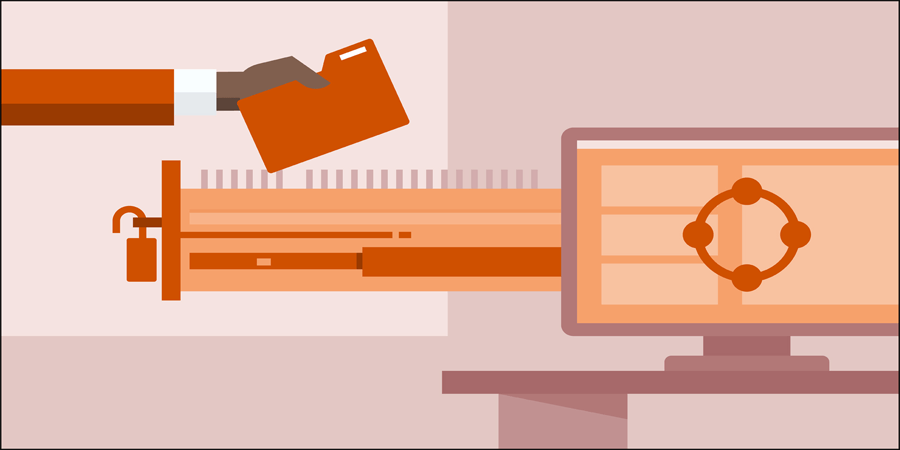
La opción Importar ayuda a realizar la repetición de tareas de importación en el futuro sin tener que pasar por los pasos completos del Asistente de importación cada vez.
Por qué necesita importar la lista de SharePoint para Access base de datos?
Algunas razones comunes detrás de la importación de la lista de SharePoint a la base de datos de Access:
Suponga que desea un desplazamiento permanente de datos de la Lista de SharePoint a la Base de datos de acceso. en ese caso, debe importar la lista a Access y luego eliminar la lista de SharePoint.
El departamento en el que está trabajando usa Access, pero se le indica que use la lista de SharePoint para fusionar sus datos en una sola base de datos.
Pasos para importar la lista de SharePoint para Access base de datos
- En primer lugar, debe abrir su base de datos de Access en la que debe mantener alejados los datos importados. Pero si no necesita almacenar datos en una base de datos previamente existente, haga una base de datos en blanco.
- Según la versión de la base de datos de Access que está utilizando, la ubicación del asistente de importación / enlace de texto puede diferir ligeramente. Consulte los pasos según la versión de su base de datos de Access:
Para usuarios de Office 365 o Access 2019:
- Vaya a la pestaña Datos externos, luego elija el grupo Importar y vincular> toque el Nuevo origen de datos> Desde servicios en línea> Lista de SharePoint
Para Access 2016/2013/2010 Usuario:
- Vaya a la pestaña Datos externos, luego elija el grupo Importar y vincular> toque el botón Más, esto abrirá un menú desplegable de este menú desplegable, elija la Lista de SharePoint.
- Después de realizar los pasos anteriores, se abrirá en su pantalla el cuadro de diálogo Obtener datos externos: Sitio de SharePoint.
- Debe especificar la dirección del sitio de origen, en el cuadro del asistente abierto.
- Elija Importar los datos de origen en una nueva tabla en la opción de la base de datos actual y luego toque Siguiente
- El asistente mostrará una lista, de esta lista, seleccione la lista que desea importar.
- En la columna Elementos para importar, elija la vista que necesita aplicar para cada una de su lista elegida.
- La casilla de verificación con la etiqueta Importar valores de visualización en lugar de ID para campos que buscan valores almacenados en otros controles de lista ofrece estas dos tareas:
- Elegir la opción de casilla de verificación ayudará a importar los valores como parte del campo en sí.
- Desmarque la casilla de verificación, en el campo de destino para ver otras tablas de valores. Al realizar esto, se copiarán las ID de las filas de valores de visualización en el campo de destino. En realidad, los ID son bastante importantes para definir correctamente el campo de búsqueda en Access.
- Por último, toca OK
Ahora verá que la base de datos de Access se importará completa de su lista de SharePoint. Después de esto, mostrará el estado de la operación realizada en la página final del asistente.
Si necesita realizar los pasos de importación nuevamente en el futuro. Luego solo tiene que guardar los detalles como especificación de importación. La base de datos de Access no sobrescribirá la tabla ya presente en la base de datos como parte de la operación de importación. Además, no puede agregar el contenido de la lista o vista a la tabla existente.
Cómo exportar base Access de datos a lista de Sharepoint?
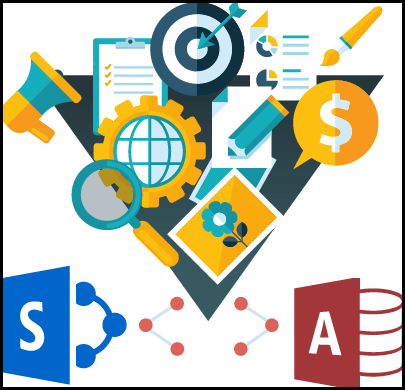
Mover datos de Access a SharePoint es la mejor manera de crear una base de datos de fondo. pero en este caso particular, los datos se mantienen en listas de SharePoint. Mientras que el front-end sigue siendo la base de datos de Access, por lo que puede implementarlo de la misma manera que divide la base de datos.
Si es posible, el Asistente para exportar tablas a SharePoint mago desplazará los datos a listas en el sitio de SharePoint. Según el tamaño y la capacidad de la base de datos, la cantidad de objetos y el rendimiento del sistema pueden verse afectados. Si desea detener el proceso, toque la opción Detener.
Este asistente hará una copia de seguridad de su base de datos. En la base de datos de Access, desde la tabla hace un enlace a las listas. Así que ahora ha sido tan fácil verificar los datos en el sitio de SharePoint mientras trabajaba en Access. Si se produce algún problema, el Asistente para exportar tablas a SharePoint informa inmediatamente el problema y lo guarda en su base de datos de Access como una tabla de registro.
Nota:
Si es un usuario de Access 2007, el Asistente para exportar tablas a SharePoint se conoce como Asistente para mover al sitio de SharePoint. No tiene ninguna integridad referencial en las listas de SharePoint.
Utilizar el exportar tablas a SharePoint Asistente
- Vaya a la opción Herramientas de base de datos, y elija el grupo Mover datos, presione SharePoint. Está presente solo si la base de datos se guarda con formato .accdb.
- Pruebe los pasos a continuación del Asistente para exportar tablas a SharePoint, que incluye la especificación de la ubicación de su sitio de SharePoint.
- Para cancelar el proceso en cualquier momento, toque para detener
- En la última página del asistente, seleccione la casilla de verificación Mostrar detalles para ver más detalles sobre la migración.
- Cuando el asistente complete toda esta tarea, presione hasta el Final.
Pero si el asistente muestra alguna advertencia, debe revisar la tabla de registro y realizar cualquier acción. Esto asegurará que sus datos se movieron con éxito.
Tú mayo también gusta: Cómo solucionar problemas “Base de datos Access Formarse de apertura en Blanco”¿Problema?
Cómo publicar Access base de datos a SharePoint?

El proceso de publicación de la base de datos de Access en SharePoint es bastante diferente en cada versión. Entonces, comencemos cómo realizar esta publicación de An Access Database In SharePoint. bueno, el paso completo de publicar la base de datos de Access en SharePoint se describe a través del ejemplo, así que mírelo cuidadosamente.
- En la base de datos de Access, cree o abra una base de datos en blanco.
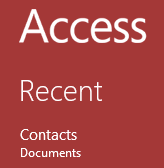
- Puede ver que en la imagen mostrada hemos abierto un cliente llamado base de datos. En esta base de datos hay una tabla llamada clientes, así que haga doble toque para abrirla
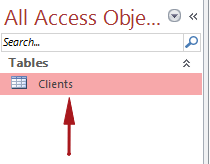
- Esto abrirá la tabla de clientes y ahora puede ver todos sus datos contenidos.
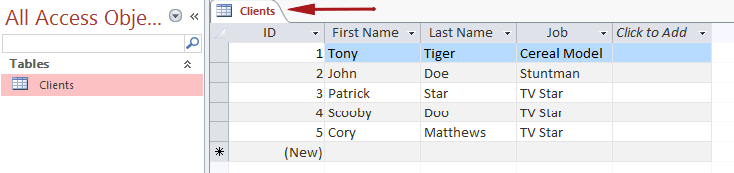
- Desde la ventana de la aplicación de la base de datos de Access, haga clic en la opción de datos externos.
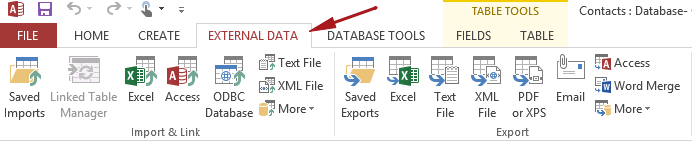
- Ahora, desde la sección Exportar, toque la opción Más y, en el menú desplegable, elija la Lista de SharePoint.
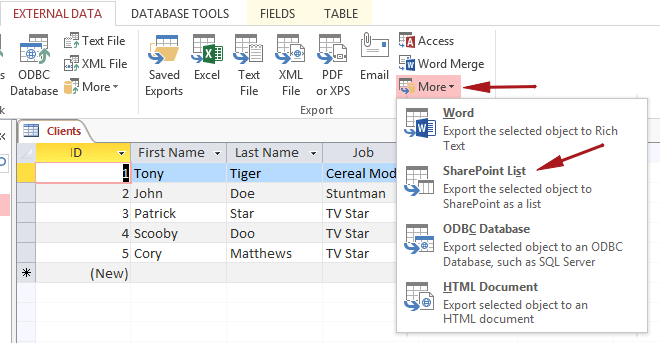
- En la sección Especificar SharePoint, debe ingresar la URL de su sitio de SharePoint. P.ej.: rel=”nofollow”https://scuba3.atrackspace.com
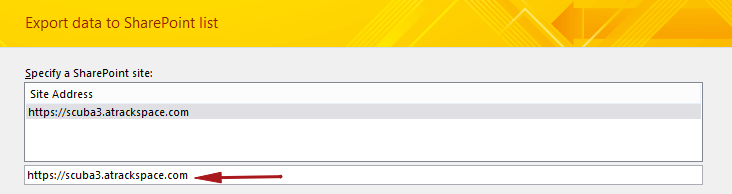
- Dentro de la sección de nombre específico, asigne un nombre para la nueva sección de lista.
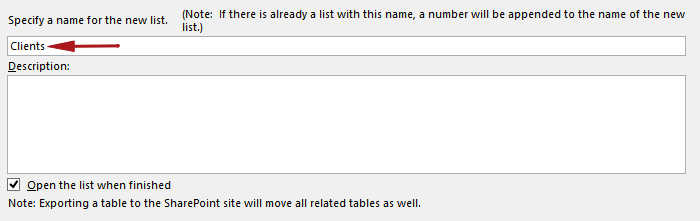
- Desmarque la casilla de verificación presente junto a “Abrir la lista cuando haya terminado”.
- Haga una revisión rápida de la configuración y presione la opción OK.
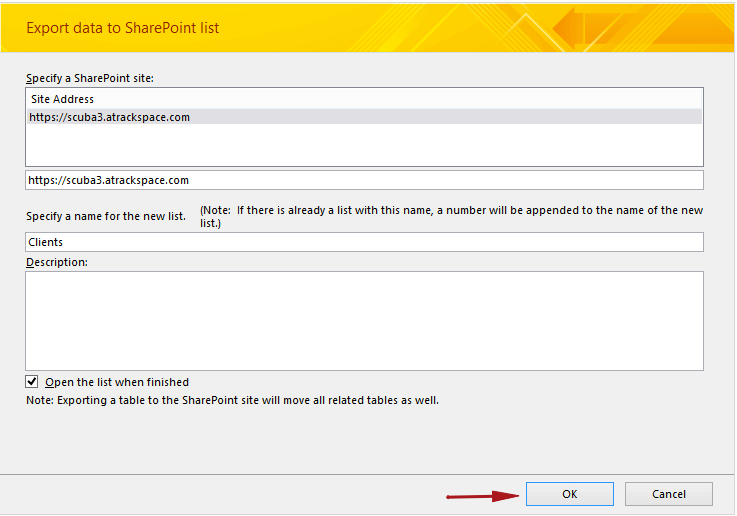
- Si se le solicita, ingrese las credenciales de usuario de SharePoint.
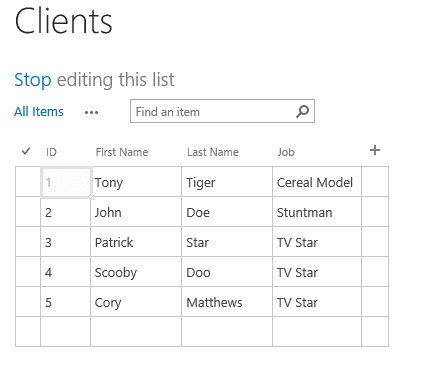
- Esto comenzará a exportar su tabla de clientes desde la base de datos de Access a la lista de SharePoint llamada Clientes.

- Para finalizar la opción de vista Edición rápida, toque la opción Dejar de editar esta lista.
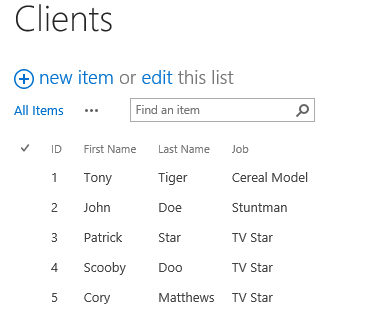
Conclusión:
Después de la creación de la lista de SharePoint, el usuario puede trabajar fácilmente con la lista presente en la tabla vinculada de Access o en el sitio de SharePoint. Puede colocar los datos haciendo uso de la tabla o formulario de Access o editando la lista presente en el sitio de SharePoint.
Pruebe todas las pautas mencionadas anteriormente para realizar la tarea de importación / exportación de la base de datos de Access a SharePoint. Si tiene algún problema adicional al ejecutar la conversión de la base de datos de Access a SharePoint. entonces, en ese caso, haga sus consultas en nuestra sección de comentarios.
Este software asegura sin costura reparación y recuperación de la base de datos ACCDB y MDB. Es Restaura todos los objetos, incluidas tablas, informes, consultas, registros, formularios e índices, junto con módulos, macros, etc. Solucione los problemas de Microsoft Access ahora en 3 sencillos pasos:
- Descargue Stellar Access base de datos reparación herramienta calificado como Excelente en Cnet.
- Haga clic en la opción Examinar y Buscar para localizar la base de datos de Access corrupta.
- Haga clic en el botón Reparar para reparar y obtener una vista previa de los objetos de la base de datos.